5 façons simples de modifier le son de l'alarme sur iPhone
Divers / / April 24, 2023
Si vous ne pouvez pas vous réveiller avec le son d'alarme par défaut sur votre iPhone, ne vous inquiétez pas. Vous pouvez facilement changer le son de l'alarme sur iPhone en tout ce que vous aimez. Par exemple, vous pouvez régler le son de l'alarme sur une nouvelle tonalité disponible sur votre iPhone, utiliser une tonalité personnalisée ou même régler le son de l'alarme sur une chanson.
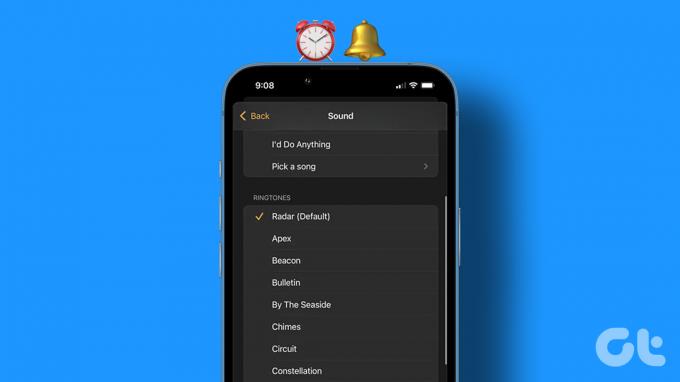
De plus, vous pouvez modifier la tonalité d'alarme séparément pour chaque alarme. Vérifions en détail toutes les méthodes permettant de modifier le son de l'alarme de l'iPhone.
1. Modifier le son d'alarme par défaut sur iPhone
C'est assez facile de changer la tonalité d'alarme par défaut sur votre iPhone. Suivez ces étapes:
Étape 1: Ouvrez l'application Horloge sur votre iPhone.
Étape 2: Appuyez sur l'alarme dont vous souhaitez modifier le son. Vous serez redirigé vers l'écran d'édition d'alarme.
Note: Si le fait d'appuyer sur l'alarme ne fait rien, appuyez sur le bouton Modifier en haut, puis appuyez sur l'alarme souhaitée.
Étape 3: Appuyez sur l'option Son.


Étape 4: Vous verrez la liste des tonalités d'alarme disponibles. Appuyez sur celui que vous souhaitez définir comme nouvelle sonnerie d'alarme.
Conseil: Appuyez sur la tonalité classique en bas pour afficher plus d'options de tonalité d'alarme.
Étape 5 : Une fois que vous avez sélectionné la tonalité préférée, appuyez sur l'option Retour en haut.

Étape 6: Enfin, appuyez sur Enregistrer en haut pour confirmer les modifications.
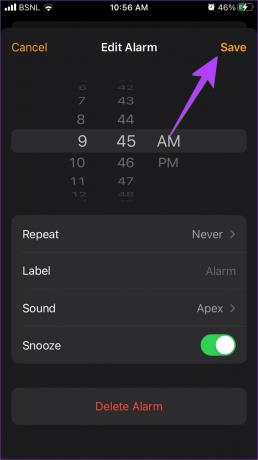
2. Comment obtenir des sons d'alarme personnalisés sur iPhone
Si vous n'aimez pas les tonalités d'alarme par défaut proposées par votre iPhone, vous pouvez télécharger et acheter différentes tonalités d'alarme sur l'iTunes Store. Suivez ces étapes pour télécharger de nouvelles tonalités d'alarme sur votre iPhone :
Étape 1: Dans l'application Horloge, appuyez sur l'alarme dont vous souhaitez modifier la tonalité. Ensuite, appuyez sur Son.


Étape 2: Faites défiler vers le haut sur l'écran Son et appuyez sur Tone Store.
Étape 3: Téléchargez la tonalité que vous souhaitez utiliser comme tonalité d'alarme, puis réglez-la sur l'écran Son.
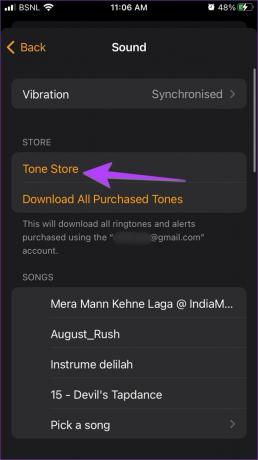

Étape 4: Si vous avez acheté des tonalités plus tôt ou sur un autre appareil, appuyez simplement sur Télécharger toutes les tonalités achetées pour les afficher sur le téléphone actuel.

3. Comment changer le son de votre alarme sur iPhone en chanson
En plus des tonalités simples, vous pouvez même définir une chanson comme son d'alarme sur votre iPhone. La seule exigence est que la chanson soit présente dans l'application Apple Music. Cela signifie que vous pouvez soit utiliser une chanson de la bibliothèque Apple Music, soit ajouter une chanson de votre ordinateur en la synchronisant avec votre iPhone.
Étape 1: Appuyez sur l'alarme souhaitée dans l'application Horloge.
Étape 2: Tapez sur Son.


Étape 3: Faites défiler vers le haut et appuyez sur Choisissez une chanson. Vous serez redirigé vers la bibliothèque Apple Music où vous trouverez à la fois les chansons téléchargées et les chansons ajoutées à partir de votre ordinateur. Appuyez sur la chanson que vous souhaitez définir comme sonnerie d'alarme.

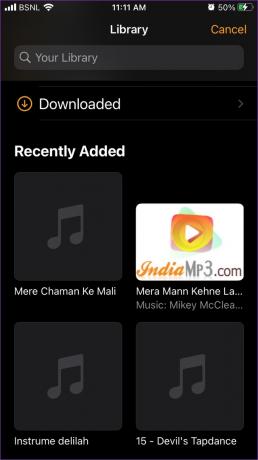
Étape 4: Appuyez sur le bouton Retour et appuyez sur le bouton Enregistrer pour définir la chanson comme sonnerie d'alarme de votre iPhone.


Conseil: Apprendre à réparer Apple Music ne télécharge pas de chansons.
4. Changer le son de l'alarme de votre iPhone pour le mode heure du coucher
Vous pouvez modifier le son de l'alarme pour le mode veille, c'est-à-dire l'heure du coucher, sur votre iPhone de deux manières. Vous pouvez le faire via l'application Horloge ou depuis l'application Apple Health. Vérifions les deux méthodes.
Modifier le son de l'alarme de l'heure du coucher de l'iPhone à l'aide de l'application Horloge
Étape 1: Ouvrez l'application Horloge sur votre iPhone.
Étape 2: Appuyez sur le bouton Modifier à côté de l'alarme sous Veille | Rubrique réveil.
Étape 3: Faites défiler jusqu'à l'écran suivant et appuyez sur Sons et haptiques.


Conseil: Désactivez la bascule pour l'alarme si vous souhaitez désactiver l'alarme de l'heure du coucher.
Étape 4: Sélectionnez la nouvelle tonalité dans la liste.
Étape 5: Appuyez sur le bouton Retour en haut et appuyez sur le bouton Terminé pour l'enregistrer.
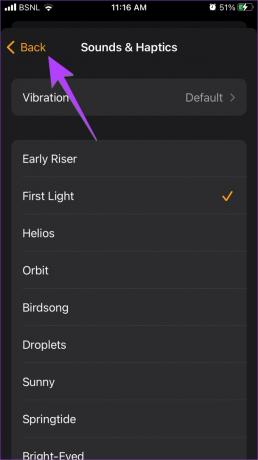

Modifier le son de l'alarme de coucher de l'iPhone à l'aide de l'application Santé
Étape 1: Ouvrez l'application Apple Health sur votre iPhone.
Étape 2: Appuyez sur l'onglet Parcourir et sélectionnez Veille dans la liste.
Étape 3: Appuyez sur Modifier sous la section Votre emploi du temps.


Étape 4: Faites défiler vers le bas et appuyez sur Sons et haptiques. Sélectionnez la tonalité d'alarme souhaitée dans la liste.

Étape 5 : Appuyez sur le bouton Retour et appuyez sur Terminé pour confirmer les modifications.
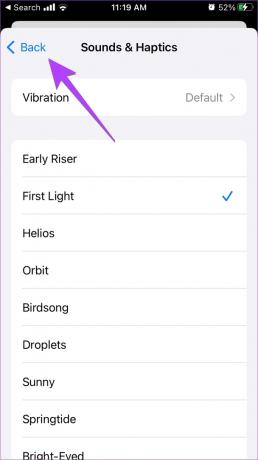

Conseil: Apprendre à utiliser la fonction bonjour sur iPhone.
5. Changer la vibration de l'alarme sur iPhone
En plus d'une alarme sonore, vous pouvez même modifier le modèle de vibration de vos alarmes sur votre iPhone.
Étape 1: Dans l'application Horloge, appuyez sur l'alarme souhaitée et appuyez sur Son.


Étape 2: Faites défiler vers le haut et appuyez sur Vibreur. Choisissez le modèle de vibration souhaité dans la liste.


Étape 3: Sinon, faites défiler vers le bas et appuyez sur Créer une nouvelle vibration pour créer un modèle de vibration personnalisé.

Étape 4: Appuyez sur l'écran dans le modèle souhaité pour enregistrer la nouvelle vibration. Enfin, appuyez sur Arrêter suivi de Enregistrer. Donnez un nom à votre modèle de vibration et enregistrez-le.


Foire aux questions sur le son de l'alarme sur iPhone
Les iPhones n'offrent pas de volume séparé pour le son de l'alarme. Il est lié à la sonnerie du téléphone et au son de notification. Par conséquent, allez dans Paramètres > Sons et haptiques. Faites glisser le curseur sous la section Sonnerie et volume d'alerte vers la gauche ou la droite pour modifier le volume de l'alarme ainsi que la sonnerie et les autres volumes d'alerte.
Si vous souhaitez que l'alarme de votre iPhone vibre uniquement et n'émette aucun son, accédez à l'alarme dans l'application Horloge. Appuyez sur Son et choisissez Aucun en bas de l'écran.
Pour définir un enregistrement vocal comme un son d'alarme, vous devrez le convertir en une tonalité à l'aide de l'application Garageband. Et puis, vous pouvez facilement le définir comme sonnerie d'alarme. L'étape pour le faire est similaire à définir l'audio WhatsApp comme sonnerie sur iPhone.
Réparez l'alarme de votre iPhone
Comme vous l'avez vu ci-dessus, changer le son de l'alarme de l'iPhone est une tâche simple. Mais si vous rencontrez des problèmes, voici comment réparer les alarmes ne fonctionnant pas sur iPhone. Aussi, sachez comment réparer le son de l'alarme de l'iPhone qui est trop fort ou trop faible.
Dernière mise à jour le 15 novembre 2022
L'article ci-dessus peut contenir des liens d'affiliation qui aident à soutenir Guiding Tech. Cependant, cela n'affecte pas notre intégrité éditoriale. Le contenu reste impartial et authentique.
Écrit par
Mehvish
Mehvish est ingénieur en informatique diplômé. Son amour pour Android et les gadgets l'ont amenée à développer la première application Android pour le Cachemire. Connue sous le nom de Dial Kashmir, elle a remporté le prestigieux prix Nari Shakti du président de l'Inde pour la même chose. Elle écrit sur la technologie depuis de nombreuses années et ses secteurs verticaux préférés incluent des guides pratiques, des explicatifs, des trucs et astuces pour Android, iOS/iPadOS, Windows et les applications Web.



